手机钉钉私人盘怎么发到群文件夹 钉钉群文件上传步骤
日期: 来源:龙城安卓网
随着移动互联网的快速发展,手机已经成为我们生活中必不可少的工具之一,而在工作中,钉钉作为一款专为企业服务的移动办公应用,更是受到众多企业和个人的青睐。在钉钉的群聊功能中,我们可以方便地与团队成员进行沟通和交流。有时我们需要将个人盘中的文件分享给群组中的成员,那么如何在钉钉中进行文件上传并保存到群文件夹呢?下面就让我们一起来了解一下具体的步骤。
钉钉群文件上传步骤
具体方法:
1. 1、首先打开手机上的钉钉APP,找到需要上传群文件的群聊点击进入,然后点击群聊界面右上角的三点状图标;
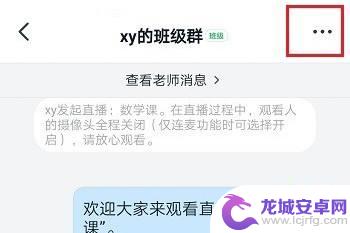
2. 2、进入群设置页面后,点击屏幕上的“文件”选项。进入群文件页面后,点击如图的加号,点击加号之后,在新页面点击“上传文件”;
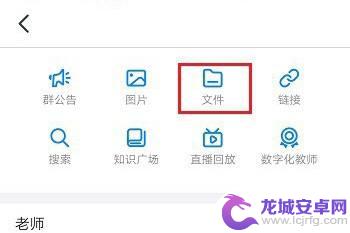

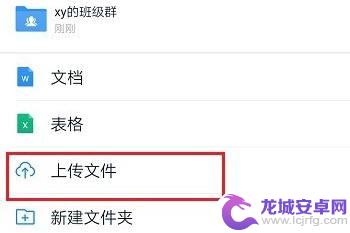
3. 3、对手机里需要上传的文件进行选择上传即可。
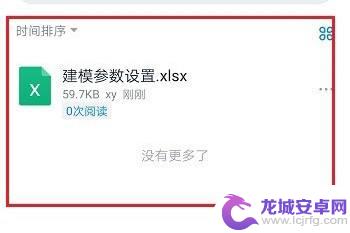
以上就是手机钉钉私人盘怎么发到群文件夹的全部内容,碰到同样情况的朋友们赶紧参照小编的方法来处理吧,希望能够对大家有所帮助。












